掌握ADOBE BRIDGE
使用Adobe Bridge浏览照片,挑选出其中最精彩的作品,然后将它们在Photoshop中进行处理。
Adobe Bridge是Photoshop标配的图像浏览器,是我们整理文件、品评优劣的好帮手,最后还可以直接从这儿打开挑选好的作品进行调整。初一看,它和普通的文件浏览器没有什么区别,但细细研究就会发现其中诸多功能的用心之处。除了为文件添加关键字、标签、评级、打分,并以此为依据对文件进行搜索过滤的功能之外,还提供了批量重命名、拼接全景图、创建小样索引等多种实用的功能。归根结底,Bridge还是一款供我们检阅自己的全部作品,判断其中哪些值得处理的工具。下面就是这款工具的具体使用方法。
打开文件
双击文件可以在Photoshop中将其打开,RAW文件将自动进入Adobe Camera Raw。我们也可以使用Camera Raw打开JPEG或TIFF文件,只用在文件上单击右键选择在Camera Raw中打开命令即可。需要打开多个文件的时候,既可以按住Ctrl键通过单击鼠标选择多个文件,也可以按住Shift键通过单击首尾两个文件来选择一系列文件。
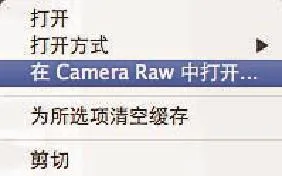
学习目标
如何使用Adobe Bridge
如何为作品打分
如何甄选和过滤所选作品中的精华部分
预览窗口
预览窗口通常是越大越好。在预览窗口上单击可以打开放大视图,方便我们检查照片的锐度。敲击空格键可以将画面放大到全屏,或者使用快捷键Ctrl+B切换到审阅模式。
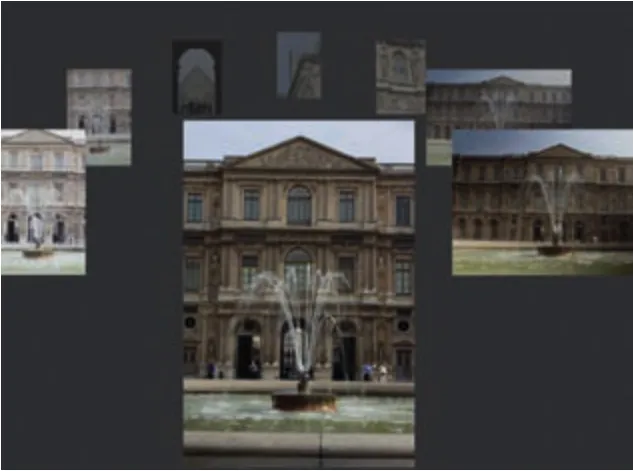
自定义视图
组成软件界面的各个面板都能根据我们的需要任意调整位置和大小。拖动面板标签可以改变面板在界面中的位置,拖动面板之间的分界线则可以调整相关面板的大小。在窗口菜单中我们能看到所有面板的名称。

使用读卡器
将照片从相机导入电脑最方便的办法就是使用读卡器。读卡器非常便宜,但是能给我们省去用数据线连接电脑和相机的麻烦,而且传输速度通常也更快一些。
星级评分
使用一星到五星的方式为照片评分,这是挑选出我们心水作品最简单的方法。将鼠标移动到照片缩略图下方就会出现星标,直接单击就可以给图片打分。使用快捷键Ctrl+1到5给图片打分效率更高,打分之后我们就能以此为依据筛选照片。

元数据
元数据面板中包含光圈、快门、焦距、曝光补偿、颜色位深、色彩空间等丰富而有用的拍摄信息。

筛选照片
把需要用到的照片都打好分数以后,单击上菜单栏中五角星图标右侧的向下三角符号,从弹出菜单中设置过滤选项。或在过滤器面板中根据光圈、取向、感光度等属性对照片进行分类过滤。
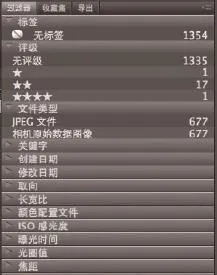
使用键盘浏览
键盘上的方向键可以直接更改当前所选的照片,按下任意字母或数字键就能跳到以对应字符打头的文件。

